Konverter HD Video til MKV med HD Converter til Mac

Tipard HD Converter til Mac er den bedste HD video konvertering software, som du fortjener.
Sådan bruges Tipard HD Video Converter til Mac
Installer og registrer Tipard HD Converter til Mac
Download Tipard HD Converter til Mac; følg derefter vejledningen for at afslutte installationen. Efter det skal du starte HD Converter til Mac, og korrekt brugernavn og registreringsnøgle skal indtastes i pop op-vinduet. I sidste ende skal du blot klikke på "Register" -knappen for at afslutte registreringen.

Start HD Video Converter til Mac
Efter registrering vil du se følgende skærmbillede.

Indlæs HD-fil
Indsæt alle HD-videofiler, du vil konvertere, ved at klikke på "Tilføj video" indstilling under menuen "Fil". Eller du kan klikke på knappen "Plus" i hovedgrænsefladen.

Vælg output MKV format
Baseret på de formater, der understøttes af dine bærbare enheder, kan du vælge outputformatet for filmen fra kolonnen "Profil" og indstille destinationsmappen. Du har også lov til at vælge dit foretrukne lydspor og undertekst til din video.
Detaljerede video- og lydindstillinger leveres af denne Mac HD Converter, som du kan justere, f.eks. Video-encoder, billedfrekvens, opløsning, bitrate og lydkoder, kanaler, bithastighed, prøvefrekvens osv. Endnu mere kan du indtaste dine egne parametre og vælg foretrukket billedforhold. Den godt tilpassede profil kan gemmes som "Brugerdefineret" til senere brug.
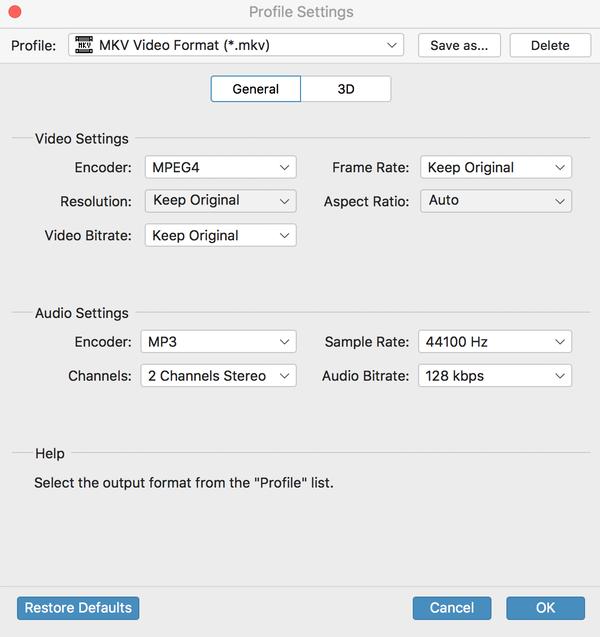
Start konvertering
Klik på "konverter" billedknappen for at begynde at konvertere HD-video til MKV på Mac.








